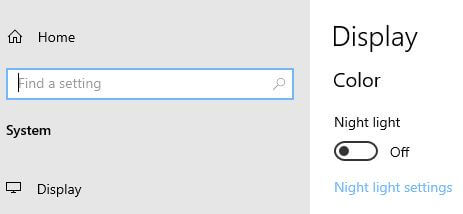Cómo desactivar las notificaciones de Windows 10
Mostrar notificaciones de forma predeterminada en la pantalla de bloqueoen la ventana 10. ¿Desea cambiar la configuración de notificaciones de Windows 10? A continuación, le indicamos cómo desactivar las notificaciones PC o portátil con Windows 10. También vea las notificaciones del remitente y las aplicaciones, muestre recordatorios y llamadas de VoIP entrantes en la pantalla de bloqueo y más configuraciones.
Puede personalizar las notificaciones en Windows 10usando la configuración de notificaciones y acciones. Cuando reciba una nueva notificación, el centro de acción aparecerá automáticamente en la pantalla de su PC con Windows. ¿Quiere deshacerse de la ventana emergente del Centro de actividades en Windows 10? Aplique el siguiente proceso paso a paso para deshabilitar o apagar las notificaciones de Windows 10.
Cómo cambiar las aplicaciones predeterminadas en Windows 10
Cómo cambiar el idioma predeterminado de Windows 10
Cómo cambiar el modo de aplicación en Windows 10
Cómo desactivar las notificaciones Windows 10 PC o portátil
Puede detener las ventanas emergentes de notificación de Windows 10 desde el centro de actividades utilizando la configuración que se indica a continuación.
Paso 1: Grifo Icono de inicio de Windows
Paso 2: Grifo Icono de engranaje de configuración
Paso 3: Grifo Sistema
La configuración del sistema de Windows 10 incluye pantalla, sonido, notificaciones y acciones, asistente de enfoque, modo tableta, multitarea, escritorio remoto y otras configuraciones.
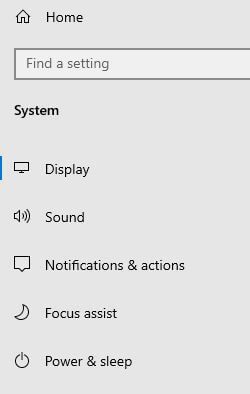
Paso 4: Grifo Notificaciones y acciones
Aquí puede ver acciones rápidas, notificaciones y recibir notificaciones de estas secciones de remitentes. De forma predeterminada, activa todas las notificaciones en su dispositivo.

Paso 5: apagar palanca "mostrar notificaciones en la pantalla de bloqueo"
Ahora oculta las notificaciones del centro de actividades de Windows. También deshabilite las notificaciones de aplicaciones, detenga las notificaciones de actualización de Windows 10 y otras configuraciones de notificaciones.
Desactive los banners de notificación de los remitentes en Windows 10
Algunos remitentes pueden tener su propia notificaciónconfiguraciones como mostrar pancartas de notificación, mantener privada la notificación de la pantalla de bloqueo, establecer la prioridad de las notificaciones en el centro de acción y más configuraciones Active o desactive las notificaciones de los remitentes mediante la configuración que se indica a continuación.

Icono de Windows> icono de engranaje de configuración> Sistema> Notificaciones y acciones> Recibir notificaciones de estos remitentes> seleccionar remitente> Desactivar mostrar el banner de notificación
También habilite / deshabilite las notificaciones de otros remitentes y configure el número de notificaciones que se muestran en el centro de acción en una PC o computadora portátil con Windows 10.
Y eso es.Si tiene alguna pregunta sobre cómo desactivar las notificaciones de Windows 10, ¡háganoslo saber en los comentarios a continuación! ¡Haremos todo lo posible para ayudarte! No se pierda nuestros otros consejos y trucos de Windows 10.